iTunes – медиаплеер компании Apple, переросший в универсальное приложение для аудио и видео контента, с большим количеством функций и обилием библиотеки контента. Эта программа из разряда «must have» для обладателей MacOS и iOS. Скачать iTunes можно и для Windows 10 – об этом дальше и будет повествовать статья.
Где скачать iTunes
Cкачать Apple iTunes 10 для Windows 32/64 bit можно с официального сайта . На момент написания статьи, последняя версия — 12.7.1.
Дополнительные ссылки на загрузку:
- Скачать для 64-разрядных Windows 7 и выше
- Скачать для 32-разрядных Windows 7 и выше
- Скачать для 32-разрядных Windows Vista и Windows XP
- Скачать для 64-разрядных Windows Vista
- Скачать для 64-разрядных Windows (старые видеокарты)
Как установить iTunes на компьютер Windows 10
После того, как установщик загружен необходимо его запустить, выбрать параметры и начать установку.


Как скачать iTunes на Windows 10 (легко и быстро)
По завершению, откроется приветственная страница, где нужно будет ознакомиться с лицензионным соглашением и в дальнейшем выполнить вход в учетную запись. Но не всегда установка может завершиться успешно, обычно сложности встречаются на «чистых» системах или наоборот, на системах с ранее установленными приложениями от Apple.
Почему не устанавливается iTunes на Windows 10
Иногда при установке программы iTunes на Windows 10 возникают следующие ошибки:
Ошибка пакета Windows Installer (Установщика Widows)

Обычно эта ошибка возникает в процессе установки приложение iTunes, если в системе присутствовали более ранние версии приложений. Данная ошибка связана с устаревшей версией Apple Software Update, поэтому нужно её обновить или восстановить.
Для 64-разрядных систем приложение находится по пути — «C:Program Files (x86)Apple Software UpdateSoftwareUpdate.exe». Запустите утилиту и выполните проверку обновления ПО.

Аналогичное решение поможет, когда iTunes в Windows 10 не видит iPhone или просто не открывается. Если по завершению обновления проблема не решилась, нужно выполнить переустановку приложения. Для начала нужно будет восстановить работоспособность утилиты, поэтому пройдем в Программы и компоненты и выполним восстановление Apple Software Update.

Если восстановление не помогло, то удаляем приложение и переустанавливаем его. Что бы установить Apple Software Update, откройте установщик iTunes любым архиватором, например 7-Zip, и запустите установку ПО.

Не пропустите это! Разберемся и установим iTunes ВСЕГО ЗА 3 МИНУТЫ!
Ну и в крайнем случае, если ни один из описанных способов не помог, то удаляем все приложения Apple, которые были установлены вместе с iTunes и выполняем переустановку.
Ошибка “Возникла ошибка при установке компонента сборки Microsoft.VC80…”

Ошибка указывает на отсутствие компонента Visual C++, поэтому потребуется его установка.
Пройдите на сайт загрузки VC++ 2005 SP1 и выполните установку данного компонента.

Если установка VC++ не помогла, то нужно выполнить удаление iTunes и всех утилит от Apple и выполнить переустановку iTunes. Тут может быть ошибка в некорректной разрядности установщика с сайта загрузки, поэтому Вам подойдут альтернативные ссылки на загрузку в самом начале статьи.
iTunes в Microsoft Store

В мае 2017 года на конференции разработчиков Build 2017 во время презентации Windows 10 1709 был показан слайд с iTunes, который будет поставляться через Магазин Microsoft, что даст возможность использования плеера на Windows 10 S и это сократит количество проблем, связанных с установкой на Windows 10. Пока Магазин пуст, но разработчики обещают анонс к концу 2017 года.
Это очень хороший шаг со стороны как Apple, так и Microsoft, потому что расширение границ различных систем начинается с предоставления конкурентных решений на своих площадках, это упрощает пользовательский опыт и позволяет расширить границы системы. Microsoft делает в этом плане очень широкие шаги, начиная от Linux в Магазине Microsoft, заканчивая широким спектром мобильных приложений на различных платформах.
Источник: windowstips.ru
Установка и первый запуск iTunes на компьютере
Прежде чем разбираться, как запустить Айтюнс, необходимо понять, откуда его скачивать и как устанавливать. Каких-то особенных секретов в этих процессах нет, однако некоторые правила нужно соблюдать. Например, скачивать только последнюю версию программы с официального сайта.
Скачивание и установка
Скачивать дистрибутив следует с официального сайта Apple. Чтобы перейти к загрузке, пролистните страницу вниз и в футере щелкните по ссылке «iTunes». Затем нажмите на кнопку «Скачать» в верхнем меню.
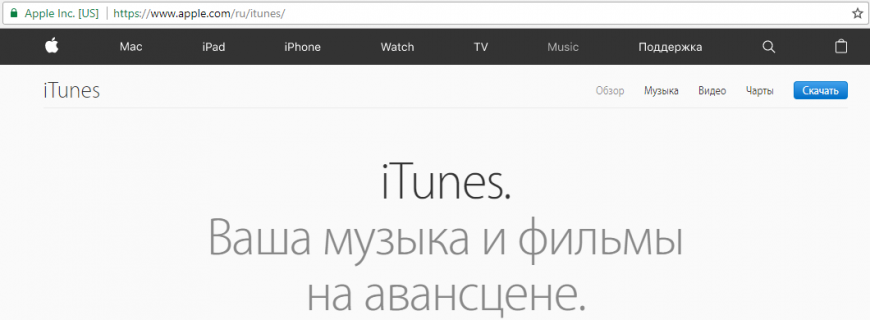
Выберите версию для системы, которая установлена на компьютере. Если на компе установлена Windows, то она должна быть версии 7 и выше — 8, 8.1, 10. Если вы хотите получать от новости Apple и сообщения о последних новинках, отметьте соответствующие галочки и введите e-mail.
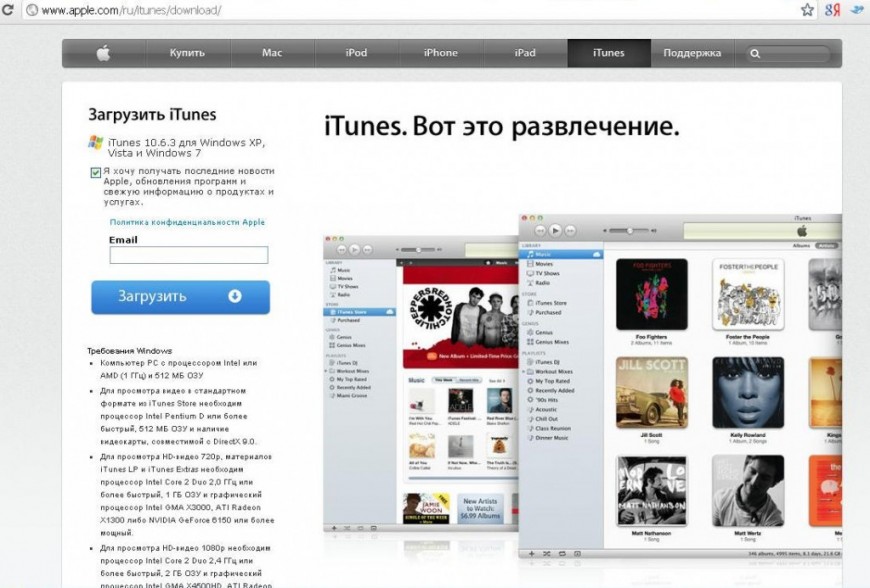
После завершения загрузки вы найдете на компьютере файл iTunesSetup.exe. Он запускается так же, как любой другой установщик. Процесс инсталляции автоматизирован, вам остается только выбрать язык программы, место установки, необходимость создания ярлыка и использования iTunes в качестве стандартного проигрывателя аудиофайлов.
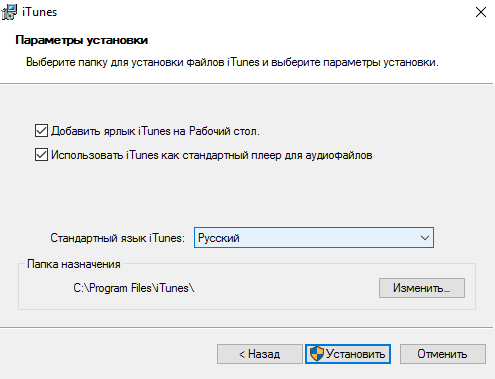
Если вы собираетесь создавать через Айтюнс резервные копии Айфона, то рекомендуется устанавливать программу на раздел диска для пользовательских файлов, а не на системный том. В таком случае даже при возникновении проблем с Windows iTunes вместе с резервными копиями не будет удален.
Первый запуск iTunes
После успешной установки можно разбираться, как запустить программу Айтюнс, чтобы можно было через неё управлять Айфоном на компьютере. Специально настраивать iTunes для работы не нужно, но есть несколько простых действий, которые необходимо выполнить при первом запуске.
Первое, что нужно сделать после того, как программа запущена — авторизоваться в iTunes под учетной записью Apple ID. После этого вы сможете управлять аккаунтом, покупками и загрузками прямо в iTunes. Для авторизации раскройте меню «Учетная запись» и выберите пункт «Войти». Если Apple ID нет, предварительно создайте его на iPhone.
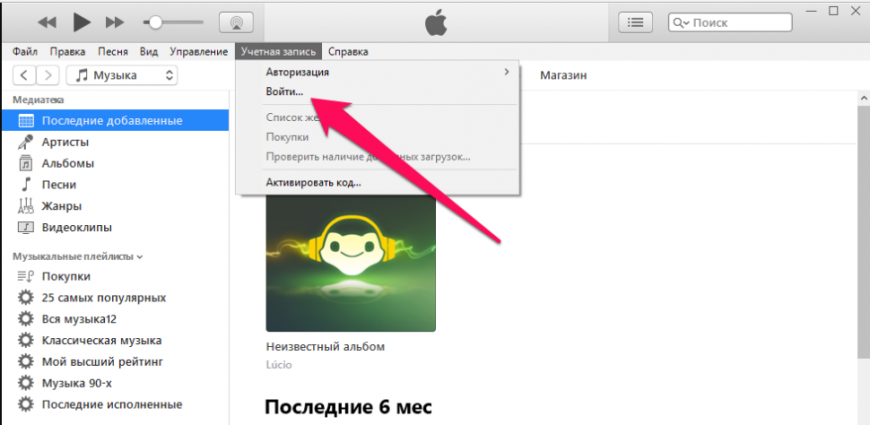
Если вы собираетесь искать и устанавливать приложения через iTunes, то полезно будет убрать запрос пароля при бесплатной загрузке. В противном случае вам придется вводить пароль каждый раз при скачивании бесплатного контента.
- Раскройте меню «Правка», зайдите в настройки.
- Перейдите на вкладку «Магазин».
- В выпадающем меню «Покупки» установите значение «Запрашивать всегда», чтобы платное скачивание могли совершить только вы или человек, которому вы доверите пароль.
- В списке «Бесплатные загрузки» выберите «Не запрашивать».
- Нажмите «ОК» для сохранения конфигурации.
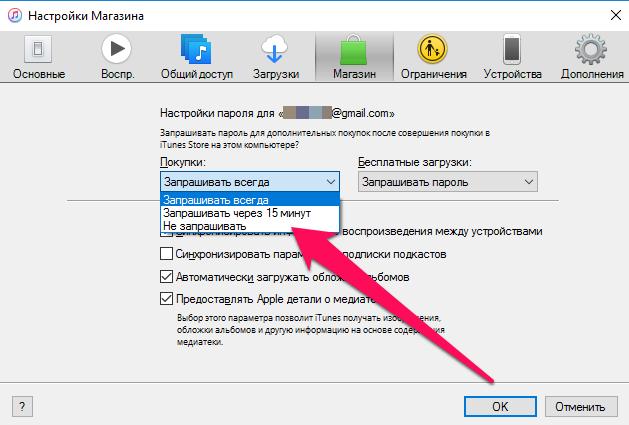
Еще одна удобная настройка — запрет на автоматическую синхронизацию. Если вы часто подключаете устройство к компьютеру для подзарядки, но не хотите, чтобы данные каждый раз синхронизировались:
- Раскройте меню «Правка», перейдите в настройки.
- Откройте вкладку «Устройства».
- Установите отметку «Запретить автоматическую синхронизацию устройств».
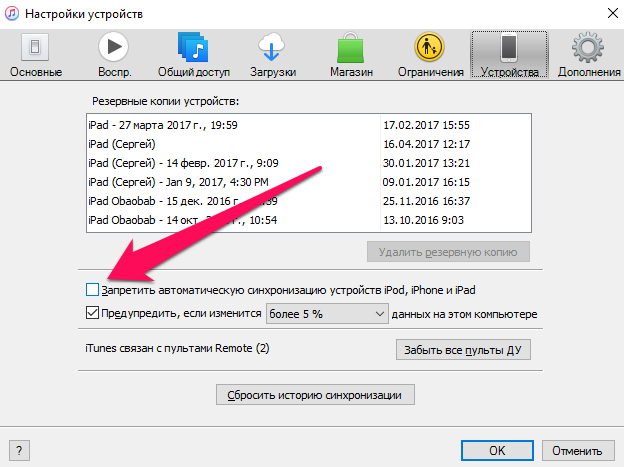
Это лишь базовые настройки, которые могут быть полезными для пользователя, впервые работающего с iTunes. В процессе взаимодействия с программой каждый находит для себя оптимальные параметры, которые помогают быстрее решать возникающие задачи.
-
Информация была полезной?
Не забывайте читать комментарии, там тоже много полезной информации. Если на ваш вопрос нет ответа, а на более поздние комментарии есть ответ, значит ответ на ваш вопрос содержится в статье, уважайте чужое время.
Вам также может быть интересно

Самостоятельно создаём индивидуальный рингтон для iPhone без iTunes
Источник: profiapple.ru
Установка, обновление и удаление программы iTunes с компьютера
Некоторые пользователи считают, что разобраться в работе iTunes очень сложно. Однако это вовсе не так. С каждым новым обновлением приложения работать с ним становиться ещё более удобно. В данной статье вы узнаете, как удалить, обновить и установить iTunes на компьютер.

Установка, обновление и удаление iTunes с компьютера.
Установка Айтюнс
Установка iTunes на компьютер не отличается ничем от скачивания других приложений. Самую актуальную версию программы вы можете найти на официальном сайте разработчиков. Сайт автоматически определяет вашу операционную систему, поэтому с выбором нужной версии не будет возникать никаких сложностей. Перед скачиванием необязательно указывать адрес вашей электронной почты.
ВНИМАНИЕ. Не рекомендуется скачивать iTunes с других ресурсов. Вы можете заразить ваш компьютер. А ещё старые версии программы не будут работать на ПК.
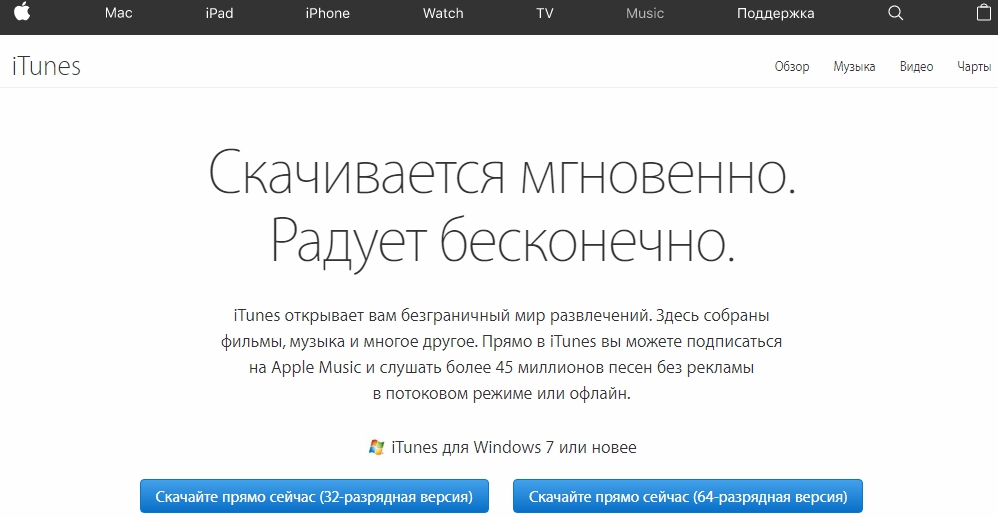
После скачивания файла нажмите на него и пройдите процедуру установки. В первом окне будет находиться приветственное сообщение. Просто нажмите «Далее».
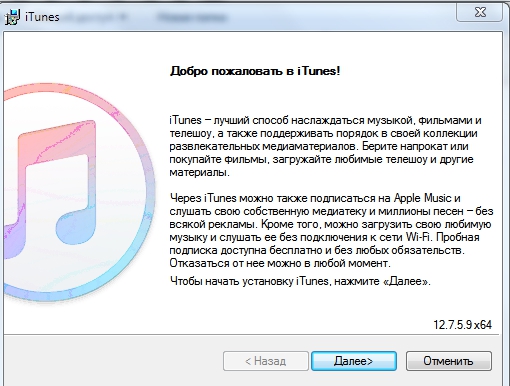
Во втором окне выберите папку, куда программа будет установлена, язык версии. Если вы хотите, чтобы на рабочем столе появился ярлык, то поставьте галочку в соответствующем месте.
ВАЖНО. Если вы планируете создавать резервные копии, то лучше не устанавливайте программу на диск с системой. Это поможет избежать различных неполадок и сохранить свободное место.
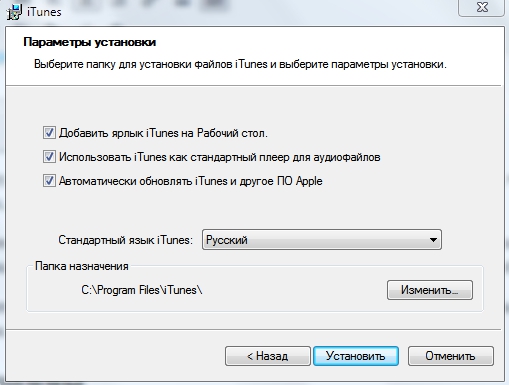
Теперь вы знаете, как установить Айтюнс на ПК. Если компьютер не устанавливает утилиту, то рекомендуем прочитать нашу статью об этом.
Обновление программы
Некоторые думают, что после обновления программы ничего не меняется. Однако это не так. Возможно, ничего не изменилось в дизайне, но внутри что-то произошло: устранили баги, добавили улучшения, которые сначала незаметны глазу. Давайте разберёмся, как обновить iTunes.
Как обновить iTunes на компьютере
Обновления для Айтюнс выходят регулярно. Чтобы проверить их наличие, зайдите в программу. В верхнем меню перейдите в «Справка» ® «Обновления». После этого начнётся поиск новых версий. Если она будет найдена, то вам предложат её установить.
При их отсутствии на экране появится сообщение «Данная версия является актуальной».
Если вы не хотите постоянно проделывать эту долгую процедуру, то её можно автоматизировать. Зайдите в раздел «Правка» ® «Настройки». Перейдите к вкладке «Дополнения». Пролистайте вниз и поставьте галочку рядом с пунктом «Проверять наличие обновлений ПО автоматически». Теперь после выхода новой версии вам сразу будет предложено её установить.
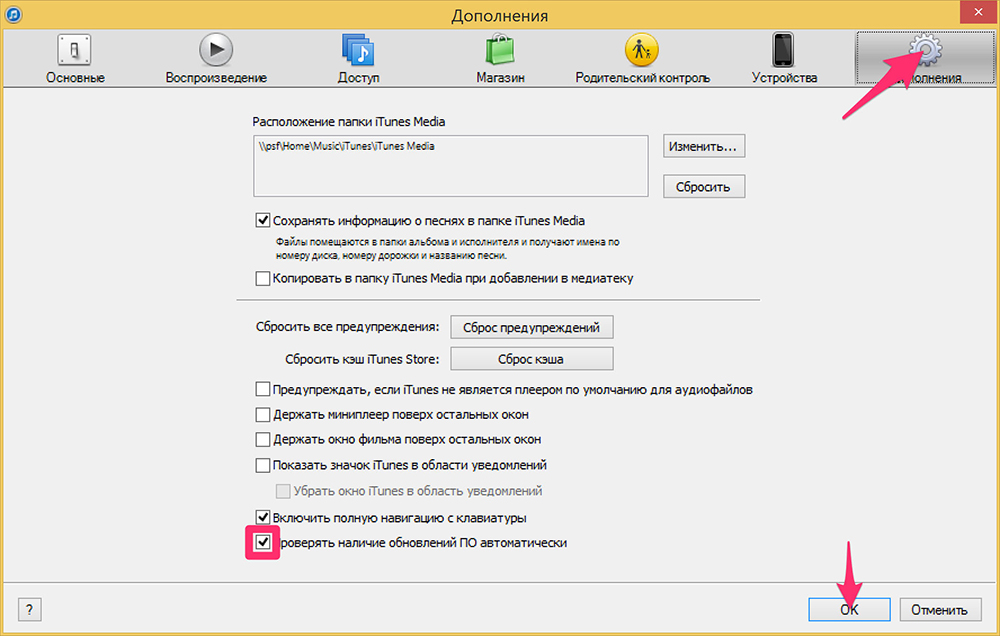
Последовательность удаления
Иногда в работе программы возникают неполадки, и поэтому надо знать, как осуществить её полное удаление. Стоит отметить, что когда вы скачивали Айтюнс, кроме неё установились и некоторые другие файлы, необходимые для корректной работы. Поэтому при удалении приложения их тоже нужно будет удалить.
Разумеется, что выполнить данную операцию можно и с помощью вашей операционной системы, однако, часто она оставляет много ненужной информации, которая не позволит вам исправить ошибки, возникшие при работе. Мы хотели бы порекомендовать бесплатную утилиту Revo Uninstaller. Она позволит правильно и качественно удалить iTunes c компа. Скачать её можно по данной ссылке.
Итак, вам следует удалить следующие файлы: iTunes; Apple Software Update; Apple Mobile Device Support; Bonjour. Если вы найдёте программу Apple Application Support, то удалите и её. Для этого наберите названия файла в строке поиска, а затем нажмите по нему правой клавишей мышки. После нажмите «Удалить». Выполните данную процедуру со всеми программами, указанными выше.
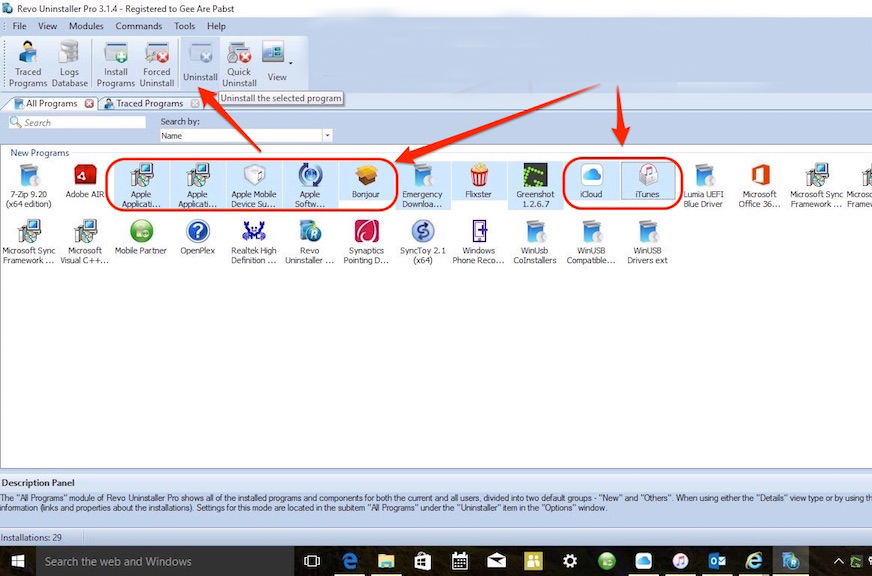
Если вы не можете скачать Revo Uninstaller, то воспользуйтесь стандартным способом удаления. Зайдите в «Панель управления». Установите тип просмотра «Мелкие значки». Перейдите в «Программы и компоненты». Теперь вновь находите файлы, которые написаны выше. Но теперь их следует удалять строго в таком порядке, как они даны.
Кликаем по ним правой кнопкой мышки и нажимаем на «Удалить». Не забудьте перезагрузить компьютер. Теперь вы знаете, как в случае непредвиденных обстоятельств полностью удалить iTunes с компьютера.
Прочитав статью, вы научились устанавливать, обновлять и удалять Айтюнс. Надеемся, что у вас не осталось никаких вопросов. Но если они у вас есть, то задавайте их в комментариях. Ответы на них будут даны в кратчайшие сроки. Также будем благодарны, если вы поставите лайк и поделитесь этой статьёй со своими друзьями.
Источник: nastroyvse.ru